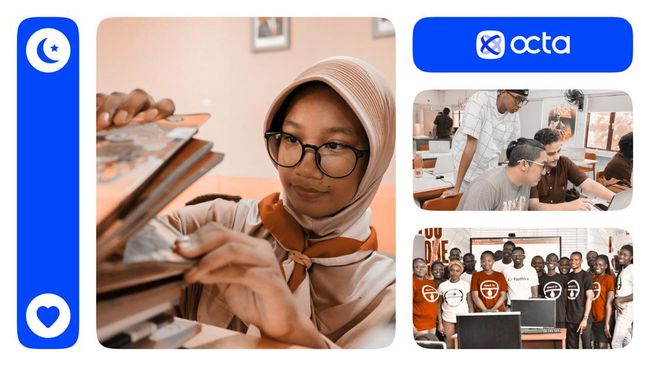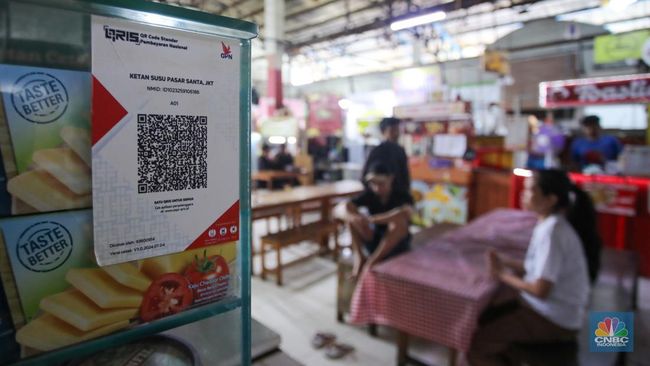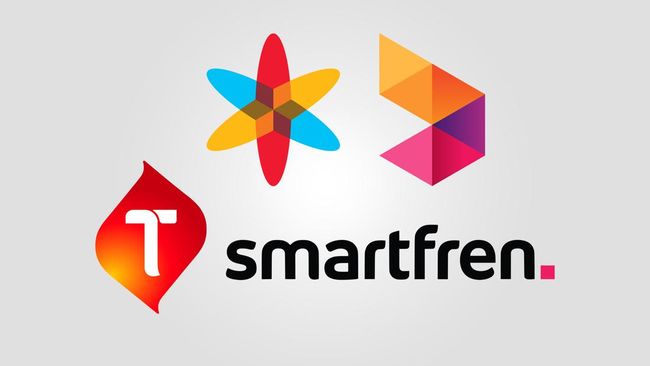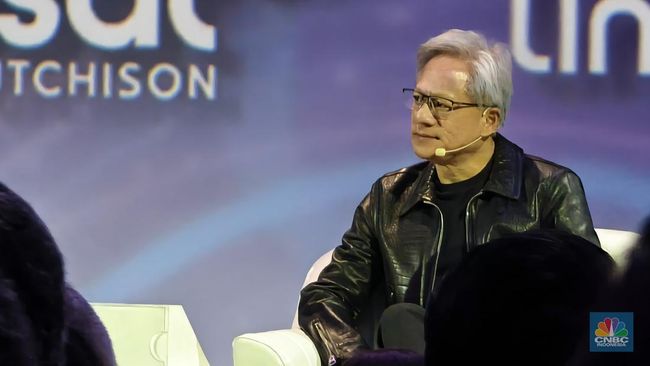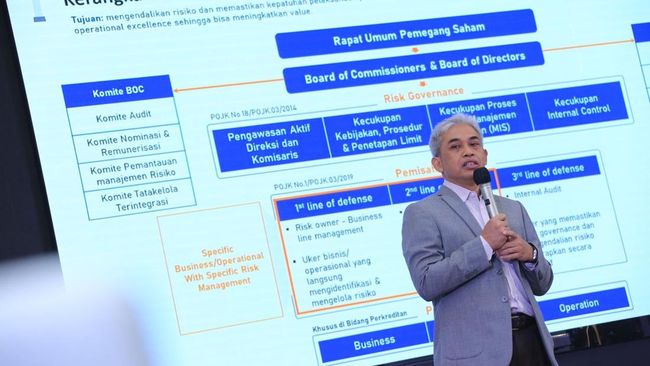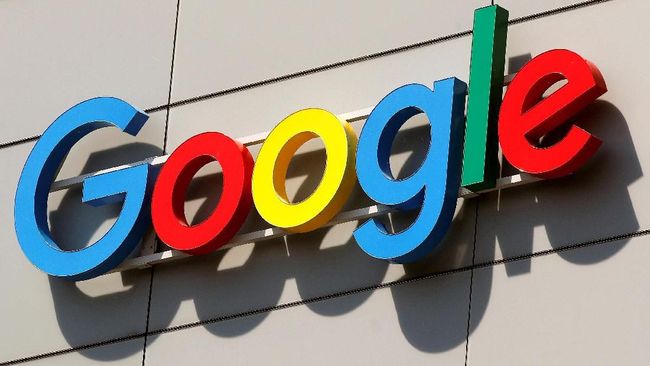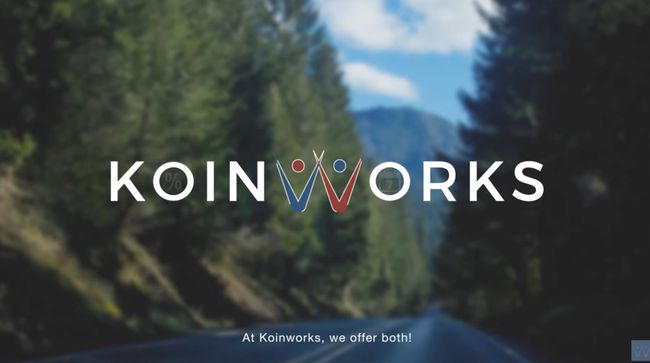Jakarta, CNBC Indonesia - Komisi Pemilihan Umum (KPU) telah meluncurkan aplikasi Sirekap versi terbaru untuk mendokumentasikan dan memantau hasil penghitungan suara dalam proses Pemilihan Kepala Daerah (Pilkada).
Berdasarkan laman resmi KPU, Sirekap Mobile adalah aplikasi berbasis teknologi informasi yang dirancang untuk memfasilitasi rekapitulasi hasil penghitungan suara Pilkada. Dengan Sirekap Mobile, petugas KPPS bisa langsung mendokumentasikan hasil penghitungan suara dan melaporkannya dengan cepat dan akurat.
KPU menambahkan sejumlah fitur baru dalam Sirekap. Beberapa perbaikan juga penambahan sejumlah fitur baru ini dalam rangka menunjang penggunaan Sirekap untuk Pilkada serentak tahun 2024.
Fitur baru pertama adalah sistem arithmetic guard. Arithmetic guard berfungsi mengontrol otomatis hasil input angka penjumlahan yang dilakukan oleh petugas KPPS. Saat ada kesalahan input angka, muncul peringatan berwarna merah dan kuning.
"Sudah ada arithmetic guard, guard itu penjaga. Jadi kalau misalnya 1 tambah 1 itu bukan 2, maka akan ada alert, warna merah dan warna kuning dalam sistem Sirekap-nya mobile, yang dipegang oleh KPPS," ungkap Betty kepada wartawan di KPU RI seperti dikutip detiknews.
Perbaikan lain berupa bentuk formulir yang disesuaikan dengan marker pada kolom dan baris. Dia menjelaskan perbaikan bentuk formulir ini untuk mempercepat mengkonversikan data ke dalam sistem informasi Sirekap.
"Dengan penambahan beberapa di ujung-ujung formulir. Lalu kemudian untuk di kotak-kotak angka, biasanya kan Bapak Ibu lihat yang seperti kalkulator itu, sekarang kami hapus sama sekali sehingga OCR (Optical Character Recognition) dan OMR (Optical Mark Reader) dalam hal ini kalau untuk angka itu lebih kepada karakter," sebut Betty.
KPU juga menyediakan aplikasi Sirekap yang bisa bekerja secara offline atau tanpa internet. Aplikasi Sirekap offline ini tetap bisa digunakan untuk menginput data oleh petugas KPPS di wilayah yang kesulitan mendapatkan sinyal internet. Data yang sudah diinput dalam Sirekap offline juga bisa dikirim melalui bluetooth.
Berikut ini informasi seputar instalasi hingga cara menggunakan Sirekap versi terbaru:
Cara menginstal aplikasi Sirekap Mobile versi terbaru
- Buka aplikasi PlayStore pada perangkat berbasis android.
- Klik fitur pencarian dan ketik nama aplikasi "SIREKAP 2024".
- Pastikan aplikasi resmi dari Komisi Pemilihan Umum.
- Unduh dan instal aplikasi "SIREKAP 2024" tersebut
Cara aktivasi akun aplikasi Sirekap Mobile versi terbaru
- Anggota KPPS yang sudah didaftarkan oleh KPU, akan memperoleh pesan WA yang berisikan permintaan untuk verifikasi akun.
- Setelah di klik tautan tersebut, user akan diarahkan ke suatu web dan memperoleh informasi apabila data berhasil diaktifkan.
- Kemudian, user akan memperoleh pesan WA yang berisikan informasi akun berhasil diverifikasi beserta username dan password yang dapat digunakan untuk melakukan login pertama kali.
Cara login atau masuk akun Sirekap Mobile versi terbaru
- User yang sudah membuka aplikasi SIREKAP dapat melakukan log in menggunakan username dan password yang sudah diberikan.
- Setelah melakukan login pertama kali, user dapat melakukan perubahan password terlebih dahulu.
- Kemudian, user akan diminta untuk login kembali menggunakan password yang baru dan proses inisialisasi akan dilakukan.
- Sebagai inisialisasi, user akan diminta untuk mengaktifkan kunci layar seperti: sidik jari, pin, pola, dan sandi (disarankan menggunakan sidik jari).
- Setelah proses inisialisasi, user akan diarahkan untuk memilih profil.
- Jika user adalah anggota KPPS, setelah user akan langsung masuk ke halaman utama setelah memilih profil.
- Namun, jika user merupakan anggota PPK maka setelah memilih profil, user dapat memilih TPS yang ingin ditinjau.
- User yang merupakan seorang PPK dapat mengganti TPS dengan mengklik fitur "Ganti TPS" yang ada pada halaman utama.
Cara Mengambil dan Mengunggah Foto Form C
- Pada halaman utama, terdapat dua cara untuk mengambil dan mengunggah foto. a) Mengambil foto langsung dari halaman utama. b) Mengambil foto dalam halaman "Pemilihan Gubenur dan Wakil Gubenur" atau "Pemilihan Wali Kota/Bupati dan Wakil Wali Kota/Bupati".
- Pastikan empat marker pada form C terdeteksi dan masuk dalam layar HP yang akan mengambil gambar.
- Apabila aplikasi tidak dapat membaca form C, maka aplikasi akan meminta user melakukan pengambilan ulang gambar.
- Jika masih gagal. user dapat memotong gambar secara manual, serta memilih jenis pemilihan dan halaman yang sesuai. Jika angka masih tidak terbaca, silahkan isi data secara manual pada aplikasi.
Cara Memasukkan, Memperbaiki, Verifikasi Data
- Apabila marker terbaca pada gambar yang diambil, aplikasi akan mendeteksi angka yang terdapat pada form C.
- Hasil deteksi data dapat dilihat dengan mengklik "Lihat Detail Pilihan" pada halaman utama. Kemudian, klik tombol "detail".
- Setelah user memfoto form C, maka aplikasi akan menampilkan halaman digital dari isian form C tersebut beserta angka yang berhasil dibaca oleh aplikasi.
- User dapat memeriksa atau melakukan verifikasi terkait kesesuaian angka yang ada di foto dengan angka yang berhasil diekstrak.
- User akan diminta untuk memperbaiki angka jika berwarna merah secara manual dengan memperhatikan angka sebenarnya yang ada pada gambar form C.
- Setelah melakukan perbaikan, verifikasi kembali bahwa warna angka atau peringatan yang muncul pada halaman aplikasi hanyalah warna hijau atau kuning, artinya data yang dimasukkan secara aritmatika sudah benar.
- Selanjutnya, user diminta untuk menyimpan informasi tersebut dengan menekan tombol "simpan" pada halaman paling bawah.
- Ceklis pernyataan bahwa data yang diisikan adalah benar.
- Kemudian, akan muncul tulisan berwarna hijau yang menyatakan bahwa "gambar sudah diperiksa".
- Selanjutnya, akan dilakukan validasi lintas halaman. Apabila terdapat tulisan berwarna merah, ini berarti terdapat ketidakcocokan angka pada form C Hasil. User wajib melakukan perbaikan data dan memeriksa kembali setiap halaman form C Hasil.
- Apabila ada kesalahan pada data yang disimpan, user dapat mengubah atau memperbaiki data tersebut dengan menekan tombol "ubah".
Demikian cara menginstal dan menggunakan aplikasi Sirekap Mobile versi terbaru untuk mendukung proses Pilkada. Silakan mencoba!
(dem/dem)
Saksikan video di bawah ini:

 3 months ago
37
3 months ago
37